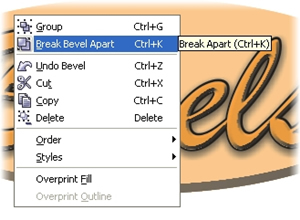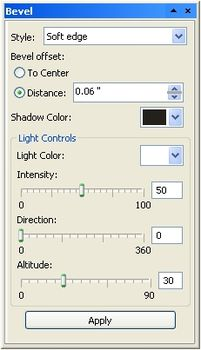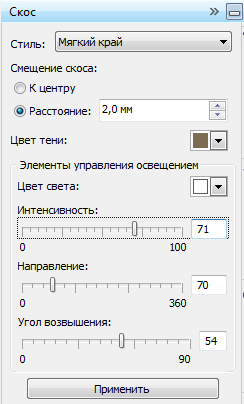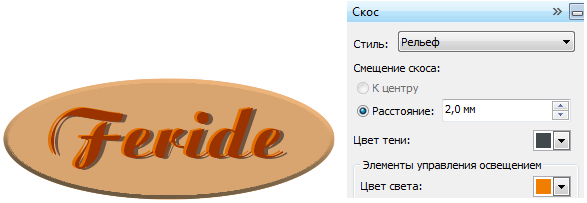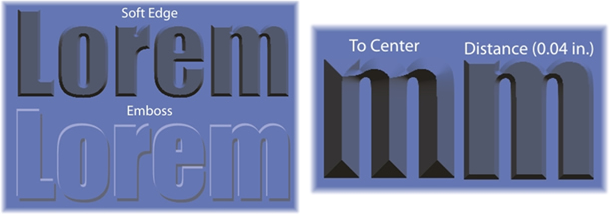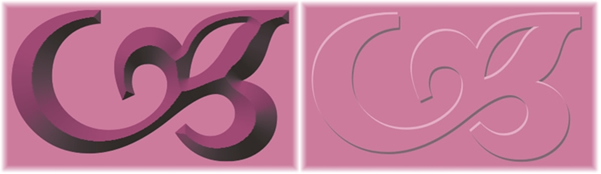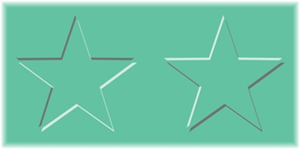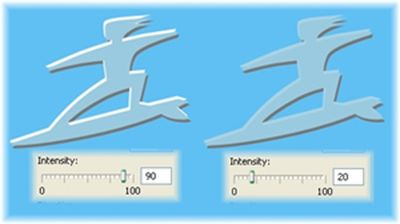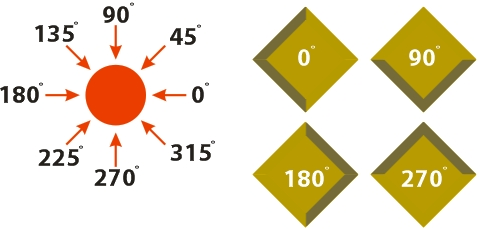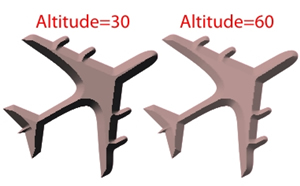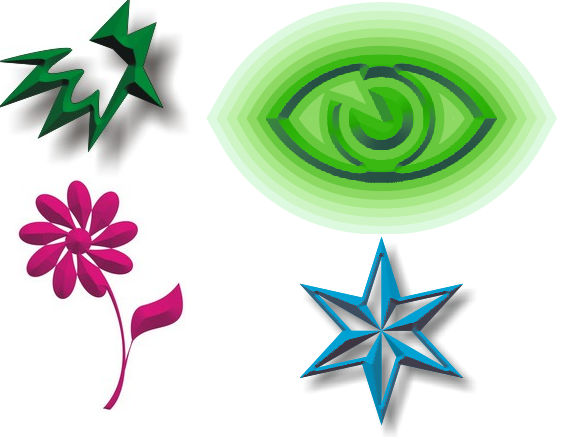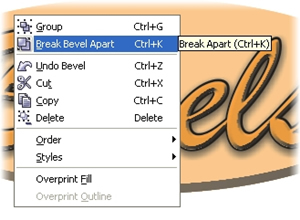Практика. Перспектива, тени и экструзия. Эффект
фаски.
Вы
можете применить ваши фаски или скоса практически к любой замкнутой векторной
фигуре, если вы еще не применили к ней другие сложные эффекты(открыть окно
настройки этого эффекта командой Окно/Окна настройки/Скос). Закрытая векторная
форма может быть художественным текстом, стандартной формой (такой как
прямоугольник, эллипс и многоугольник), а также любой другой формой.
Функции в окне настройки фаски представлены выбором стиля (Style), размера скоса
(Bevel Offset), настройкой цвета тени (Shadow Color), а также цвета и
характеристик света (Light controls). Кнопка "Применить" (Apply)
вносит в фигуру все выбранные изменения.
При применении эффекта фаски, исходный объект становится подконтрольным объектом.
Тоесть любые изменения, вносимые в него, автоматически обновляются на
изображении фигуры.
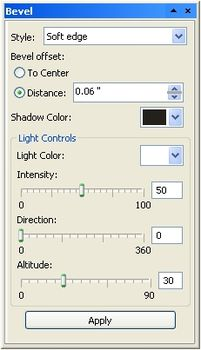
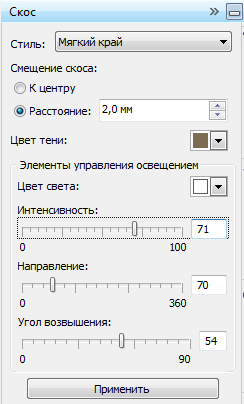
- Для того, чтобы создать объект с эффектом скоса, надо
создать замкнутую векторную фигуру и залить ее одним цветом. Открыть окно
настройки скоса, установить Style - Soft edge (стиль - Мягкий край),
Bevel offset - To Center (смещение скоса - к центру), выбрать цвет
света и тени и нажать кнопку "Применить".

- Чтобы применить фаску Emboss (Рельеф), вам нужно
создать два объекта: первый - это сам обьект (главный), чтобы применить к
нему фаску, а другой, более крупной формы, будет служить фоном. Оба
объекта должны быть залиты цветом. Удалите контур обьектов. В окнах
настройки скоса установить Style - Emboss (стиль - Рельеф). При выборе этого
стиля в отделе настроек смещения скоса доступна только Distance
(Дистанция).
Установить дистанцию для настройки величины скоса, выбрать цвет света и
тени и нажать кнопку "Применить".
Внимание! Если у вас
возникли трудности в применении фасок к объекту, убедитесь, что объект
является замкнутым контуром и имеет заливку цветом. Заливка необходима для
применения эффекта фаски. Оба стиля фасок применимы только к однородным
заливкам, хотя фаска Emboss (Рельеф) может применяться и с другими видами
заполнения. Свойства обводки формы останутся, но они не будут влиять на
результат применения фаски.
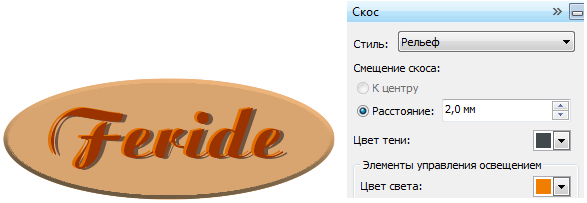
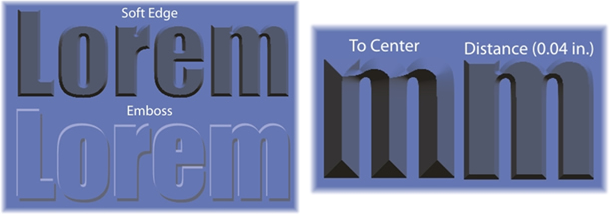
- Настраивая цвета света и тени, а также величину скоса,
можно получить разнообразные интересные эффекты.
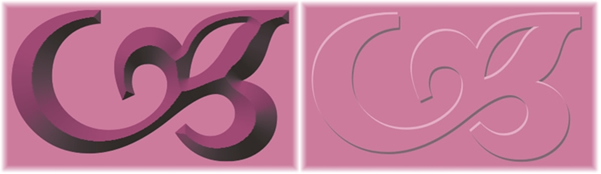
Поменяв местами цвета
света и тени, можно получить два разных эффекта: вдавленности и выпуклости.
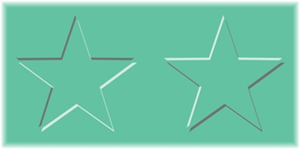
- Настраивая три ползунка: Intensity
(Интенсивность), Direction (Направление/угол луча света), и Altitude (Угол
возвышения/расстояние от источника света до обьекта), можно тонко
настроить свет на своей фаске.
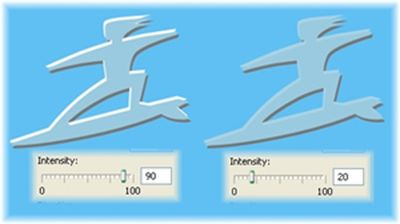
- Direction (Направление/угол луча света) отвечает за угол
падения луча от источника света на обьект, тень соответственно будет с
противоположной стороны.
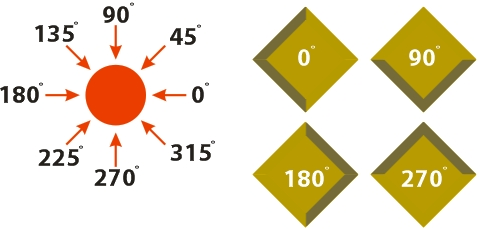
- Altitude (Угол возвышения/расстояние от источника
света до обьекта)
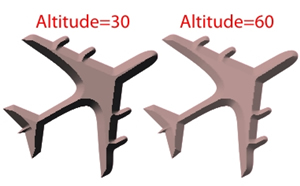
- Используя инструмент Interactive Drop
Shadow tool (Тень)(
 )главной панели
инструментов, можно добавить тень от обьекта с фаской на рабочую
поверхность (объект предварительно сгруппировав с фаской), как бы
приподняв обьект над поверхностью.
)главной панели
инструментов, можно добавить тень от обьекта с фаской на рабочую
поверхность (объект предварительно сгруппировав с фаской), как бы
приподняв обьект над поверхностью.

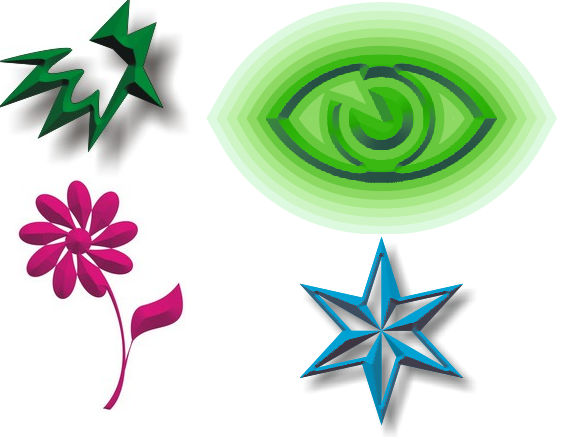
- Чтобы удалить эффект фаски - команда Effect/Clear
Effect (Эффект/Отменить эффект).
Слои
фаски динамически связаны между собой, но вы можете использовать командуArrange/Break
Bevel Apart (Упорядочить/Разъединить скос) для разъединения
слоев фаски.